Все вы использовали компьютерные программы, такие как текстовый процессор, электронные таблицы и даже Microsoft Windows 95. Компьютерные программы, или программное обеспечение, представляют собой файлы, содержащие инструкции, которые указывают компьютеру, что следует делать.
Если вы работаете в среде MS-DOS или Windows, то, например, файлы с расширениями ЕХЕ и СОМ содержат команды, которые компьютер может выполнять. Другими словами, файлы содержат специальные инструкции, выполняемые компьютером, обычно одну за другой, для решения определенной задачи. При создании программы вы указываете инструкции, которые компьютер должен выполнить. Из этого урока вы узнаете, как указать такие инструкции с помощью операторов C++. К концу данного урока вы освоите следующие основные концепции:
• При создании программы используйте текстовый редактор, чтобы ввести операторы C++ в исходный файл программы.
• Для преобразования операторов программы C++ в выполнимую программу, в единицы и нули, которые понимает компьютер, используйте специальную программу — компилятор C++.
Как создать программу в блокноте (Часть I)
• Для изменения или исправления программы используйте текстовый редактор.
• При нарушении одного (или более) правил программирования на C++ компилятор выдаст на экран сообщения о синтаксических ошибках. Вам следует отредактировать программу, чтобы исправить ошибки, а затем запустить компилятор снова.
Программирование представляет собой процесс определения последовательности инструкций, которые должен выполнить компьютер для решения определенной задачи. Для указания этих инструкций вы используете язык программирования, например C++. С помощью текстового редактора вы вносите программные операторы в исходный файл. Далее вы используете специальную программу — компилятор —для преобразования операторов из формата, который вы можете читать и понимать, в единицы и нули, которые понимает компьютер.
Лучший способ понять процесс создания и компиляции программы — построить простую программу на C++. Давайте этим займемся!
СОЗДАНИЕ ПРОСТОЙ ПРОГРАММЫ
Как и следовало ожидать, ваша первая программа на C++ называется FIRST.СРР. При создании программ на C++ используйте расширение СРР, чтобы другие могли понять, что этот файл содержит программу на C++. Когда вы позже запустите эту программу, она выведет на экран дисплея сообщение Учимся программировать на языке C++/Следующий пример вывода показывает подсказку командной строки (в данном примере С:>), вводимую вами командную строку (имя программы FIRST, за которым следует ENTER) и вывод программы на экран:
С:> FIRST
Учимся программировать на языке C++!
Как известно, при программировании вы можете работать в среде, основанной на командной строке, например MS-DOS или UNIX, или в среде типа Windows. Для упрощения вывода в данной книге подразумевается, что вы работаете из командной строки. В этом случае для выполнения программы FIRST.EXE вы должны ввести имя программы FIRST в ответ на системную подсказку и затем нажать ENTER.
Для начала вам следует использовать текстовый редактор, например EDIT (поставляется с MS-DOS), для создания файла, который содержит операторы программы и называется исходным файлом. Не используйте текстовый процессор, такой как Word или WordPerfect, для создания исходного файла программы.
Как известно, текстовые процессоры позволяют вам создавать форматированные документы, которые могут содержать полужирный текст, выровненные поля, а также другие особенности. Чтобы отформатировать документы таким образом, текстовый процессор вставляет специальные (скрытые) символы внутрь документа. Такие символы могут включать или выключать курсив или выбирать определенную ширину полей. Несмотря на то что такие специальные символы имеют смысл для текстового процессора, C++ их не поймет и эти символы приведут к ошибкам.
С помощью текстового редактора введите следующие операторы программы C++ (точно так, как они изображены, используя верхний и нижний регистры), как показано ниже:
Не беспокойтесь, если операторы C++ не имеют для вас смысла. Вы узнаете назначение каждого из них из урока 2. А пока обратите особое внимание на ваш ввод. Удостоверьтесь, например, что вы ввели верное количество кавычек, точек с запятой и скобок. Еще раз более внимательно проверьте операторы своей программы. Если они верны, сохраните операторы в файле FIRST. СРР
Что означает имя?
При создании программы на C++ вы вносите операторы программы в исходный файл. Применяйте расширение СРР, чтобы другие программисты могли понять, что данный файл содержит программу на C++. Далее используйте имя файла, которое указывает назначение программы. Например, если вы создаете финансовую программу, можно использовать имя BUDGET.CPP.
Аналогичным образом программу, которая вычисляет оклады в фирме, вы можете назвать SALARY. СРР. Чтобы избежать путаницы, никогда не используйте для названия программы имя существующей команды MS-DOS, например COPY или DEL.
КОМПИЛЯЦИЯ ВАШЕЙ ПРОГРАММЫ
Компьютер работает с комбинациями единиц и нулей (называемыхмашинным языком), которые представляют наличие или отсутствие электрических сигналов. Если сигнал равен единице (наличие), компьютер может выполнить одну операцию, а если сигнал равен нулю (отсутствие), компьютер может выполнить другую операцию. Однако к счастью, нет необходимости писать программы в нулях и единицах (как это делали программисты в 1940 и 50 гг.). Вместо этого специальная программа — компилятор C++ — преобразует операторы программы (ваш исходный код) в машинный язык.
Другими словами, компилятор просматривает исходный файл, содержащий операторы программы на C++. Если ваши операторы не нарушают ни одно правило языка C++, компилятор преобразует их в машинный язык (единицы и нули), который компьютер может выполнить. Компилятор хранит машинный язык в выполняемом файле, имеющем, как правило, расширение ЕХЕ. Если файл ЕХЕ существует, вы можете запустить программу, вводя ее имя в ответ на командную подсказку.
В зависимости от используемого вами компилятора, команды, которые вы применяете для его вызова, будут различны. Например, при использовании Borland C++ вам следует компилировать программу FIRST.CPP с помощью команды ВСС:
Если вы применяете не Borland C++, обратитесь к документации, поставляемой с вашим компилятором, чтобы определить правильную команду для его запуска. По окончании работы компилятор создаст выполнимую программу и сохранит ее в файле на диске. В среде MS-DOS файл выполни-
мой программы будет иметь расширение ЕХЕ, например FIRST.EXE. Если при компиляции программы компилятор выдает сообщения об ошибках, отредактируйте свой исходный файл и сравните каждый символ исходного файла с символами, которые приведены в этой книге. Исправьте все ошибки, сохраните сделанные изменения, а затем откомпилируйте про грамму второй раз. После того как вы успешно откомпилировали свою программу, запустите ее, вводя имя программы в ответ на командную подсказку как это было показано выше.
Представление о компиляторе
При создании программы вы используете язык программирования (такой как C++), чтобы указать инструкции, выполняемые компьютером. Применяя текстовый редактор, вы вносите операторы программы в исходный файл.
Далее используется специальная программа — компилятор, которая преобразует ваш исходный файл в машинный язык (единицы и нули, понимаемые компьютером). Если компиляция прошла успешно, результатом будет файл выполнимой программы. Однако если вы допустили одну или несколько ошибок или нарушили какое-либо правило C++, компилятор выдаст на экран сообщения об ошибках, и для их исправления вам следует заново отредактировать исходный файл.
Если вы работаете на большой машине или мини-ЭВМ, у вас должен быть компилятор, доступный для вас и других пользователей вашей системы. Если же вы используете ПК, вам следует приобрести и установить компилятор, такой как Borland C++ или Microsoft Visual C++.
СОЗДАНИЕ ВТОРОЙ ПРОГРАММЫ
Хочется надеяться, что вы смогли успешно откомпилировать и выполнить программу FIRST. CPP. Если это так, используйте ваш текстовый редактор, чтобы создать второй программный файл с именем EASY. CPP, который содержит следующие операторы программы:
Как и ранее, сохраните свои операторы программы на C++ в исходном файле и вызовите компилятор, указав имя файла программы в командной строке компилятора. В случае Borland C++ используйте следующую команду для компиляции программы:
Если компиляция программы прошла успешно, компилятор создаст выполнимую программу с именем EASY.EXE. Когда вы запустите эту программу, на вашем экране появится следующее сообщение:
С.> EASY
Программировать на C++ просто!
Далее используя редактор, отредактируйте исходный файл EASY. CPP и измените выводимое на экран сообщение таким образом, чтобы включить слово очень, как показано ниже:
Сохраните ваше изменение в исходном файле и откомпилируйте программу. После успешной компиляции запустите программу, как показано ниже:
С:> EASY
Программировать на C++ очень просто!
Каждый раз, когда вы изменяете исходный файл, вам следует откомпилировать программу заново, чтобы изменения вступили в силу. Например, используйте текстовый редактор, чтобы снова изменить исходный файл. В этот раз добавьте новую строку в свою программу:
Сохраните ваши изменения в исходном файле. Затем запустите программу, как показано ниже:
С:> EASY
Программировать на C++ очень просто!
Как видите, программа не выводит новую строку на экран. Чтобы изменения в исходном файле вступили в силу, вы должны откомпилировать программу. В данном случае необходимо откомпилировать программу так, как было описано выше, а затем запустить ее. Так как компилятор использовал изменения вашего исходного кода, то, как показано ниже, на экран будет выведена новая строка:
C:> EASY
Программировать на C++ очень просто!
Можно расслабиться!
ИЗУЧЕНИЕ СИНТАКСИЧЕСКИХ ОШИБОК
Каждый язык — английский, французский, немецкий и даже C++ — имеет набор правил, называемых синтаксисом, которым вы должны следовать, когда используете данный язык. В английском языке, например, предложения обычно заканчиваются точкой, восклицательным или вопросительным знаком. Вы также используете заглавные буквы в начале предложения. В синтаксисе C++ используется точка с запятой, круглые скобки, фигурные скобки и многие другие символы. Когда вы забываете или неправильно употребляете эти символы, компилятор C++ выводит на экран сообщение об ошибке, которое описывает ошибку и соответствующий ей номер строки в исходном файле.
Компилятор C++ не может создать выполнимую программу, пока не будут исправлены все синтаксические ошибки. Чтобы понять процесс обнаружения и исправления синтаксических ошибок, создайте следующую программу с именем SYNTAX. CPP:
Если посмотреть внимательно, можно заметить, что сообщения, выведенные двумя предыдущими программами, в вашем исходном файле взяты в кавычки. Синтаксис (правила) C++ требует кавычек. При компиляции программы компилятор выведет сообщения о синтаксических ошибках. В случае Borland C++ компилятор выведет следующие сообщения:
С:> ВСС SYNTAX.CPP
Borland C++ Version 4.00 Copyright (с) 1993 Borland
International syntax.cpp:
Error syntax.cpp 5: Undefined symbol ‘Заключайте’ in function main()
Error syntax.cpp 5: Statement missing; in function main() *** 2 errors in Compile ***
В этом случае компилятор вывел две синтаксические ошибки. Обе ошибки относятся к 5 строке исходного файла. Отредактируйте файл и возьмите сообщение в кавычки, как показано ниже:
Теперь можете успешно откомпилировать программу и получить выполнимый файл. Когда вы впервые начинаете использовать какой-либо язык программирования, можете рассчитывать на несколько синтаксических ошибок каждый раз при компиляции программы. После того как вы самостоятельно создадите несколько программ, вы будете быстро определять и исправлять подобные ошибки.
Изучение синтаксических ошибок
При создании программы на C++ вам следует придерживаться определенных правил, называемых правилами синтаксиса. Например, надо брать текстовые сообщения в кавычки и ставить точку с запятой после большинства операторов вашей программы (позже вы узнаете, для каких операторов требуется точка с запятой, а для каких нет). Если в программе нарушаются правила синтаксиса, компилятор C++ выводит сообщение об ошибке на экран. Вам следует исправить все синтаксические ошибки до того, как компилятор сможет создать выполнимую программу.
РАБОТА В СРЕДЕ ТИПА WINDOWS
Для упрощения в каждом из предыдущих примеров предполагается, что вы работаете в среде, основанной на командной строке, например MS-DOS или UNIX. Однако сегодня большинство программистов на C++ программируют в среде типа Windows, такой как Visual C++, или интегрированной среде разработки фирмы Borland. При программировании в среде типа Windows операторы программы не отличаются от тех, которые показаны здесь. Другими словами, операторы C++ в программе FIRST.CPP, написанной в Windows, идентичны тем, которые вы будете использовать в среде, основанной на командной строке. Что изменяется в Windows, так это процесс компиляции и запуска программы.
Рисунок 1, например, иллюстрирует среду программирования Windows. Внутри такой среды программирования вы можете создавать исходные файлы, используя встроенный редактор, и затем компилировать программу с помощью выбора пункта меню или щелчка мыши по кнопке инструментальной линейки. Если программа содержит синтаксические ошибки, среда программирования сводит сообщения об ошибках в специальное окно. После того как вы успешно откомпилируете вашу программу, можно использовать пункт меню (или кнопку инструментальной линейки) для запуска программы. Программная среда может открыть отдельное окно, в котором будет отображаться вывод программы.

Рис.1. Среда программирования Windows.
Среда программирования называется так, потому что обеспечивает все инструментальные средства, необходимые для создания, компиляции и запуска программ.
ЧТО ВАМ НЕОБХОДИМО ЗНАТЬ
Из этого урока вы узнали, как создавать и компилировать программы на C++! В уроке 2 вы получите более подробный обзор операторов, которые использовались в программах, созданных в данном уроке. Вы изучите использование фигурных скобок <>, ключевых слов, таких как void, а также как научить программы направлять вывод на экран.
До изучения урока 2 убедитесь, что вы освоили следующие основные концепции:
- Программы представляют собой файлы, содержащие последовательность инструкций, которые компьютер будет выполнять.
- Вы создаете программы на C++, используя текстовый редактор.
- Вы сохраняете свои программы на C++ в исходных файлах, для которых используется расширение СРР.
- Компилятор преобразует операторы программы на C++ в единицы и нули — машинный язык, который понимает компьютер.
- Подобно всем языкам, в C++ существует набор правил, называемых синтаксисом.
- Если вы нарушаете правила синтаксиса, компилятор выводит сообщение, описывающее ошибку.
- Вы должны исправить все синтаксические ошибки, прежде чем компилятор создаст выполняемую программу.
- После внесения изменений в исходный файл следует заново откомпилировать программу, чтобы изменения вступили в силу.
Случайные статьи
- Убрать из строки запрещенные символы
- Плавное появление и исчезновение объекта TImage
- Определить каким процессом занят файл
- Мой индусский код! Я горжусь им!
- Цвет и размер шрифта в JavaScript
- Как сделать в DNS CNAME редирект на группу вконтакте
- Записать StringGrid1 в двумерный массив
- Разбор строки
- Открыть файл из ini-файла
- Изменить рисунок рабочего стола
Купить рекламу на сайте за 1000 руб
Да и по любым другим вопросам пишите на почту
- Форум Web программирование (веб)
- Форум Python (питон)
- Форум PHP (пхп)
- Форум Perl (перл)
- Форум Ruby (руби)
- Форум JavaScript (яваскрипт)
- Форум Ajax (аякс)
- Форум SQL (эскюэл)
- Форум HTML (хтмл)
- Форум CSS (сиэсэс)
- Форум XML (иксмл)
- Форум JSON (джсон)
- Форум Pascal (паскаль)
- Форум Delphi (делфи)
- Форум C++ (си плюс плюс)
- Форум C++ Builder (си билдер)
- Форум Visual C++ (визуал си)
- Форум .NET (точка нет)
- Форум ASP.NET (асп нет)
- Форум Windows Forms (виндовс формс)
- Форум базы данных ADO.NET (адо нет)
- Форум .NET Framework WPF, UWP, WinRT, XAML ()
- Форум Java Android (джава андроид)
- Форум Java web (джава веб)
- Форум Kotlin (котлин)
- Форум Assembler (ассемблер)
- Форум WinApi (вин апи)
- Форум Excel (эксель)
- Форум Word (ворд)
- Форум Access (аксесс)
- Форум по администрированию ОС
- Форум по администрированию серверов и VDS
- Форум Windows
- Форум Ubuntu
- Форум Android
Источник: www.programmersclub.ru
Как создать программу windows 7
Рассмотрим создание первой простейшей программы на языке Си с помощью компилятора GCC , который на сегодняшний день является одим из наиболее популярных компиляторов для Cи и который доступен для разных платформ. Более подобному информацию о GCC можно получить на официальном сайте проекта https://gcc.gnu.org/.
Набор компиляторов GCC распространяется в различных версиях. Для Windows одной из наиболее популярных версий является пакет средств для разработки от некоммерческого проекта MSYS2 . Следует отметить, что для MSYS2 требуется 64-битная версия Windows 7 и выше (то есть Vista, XP и более ранние версии не подходят)
Итак, загрузим программу установки MSYS2 с официального сайта MSYS2:
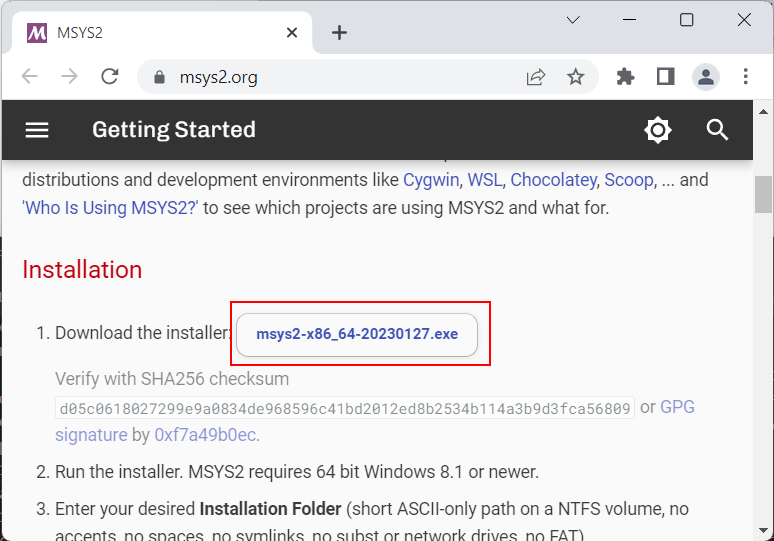
После загрузки запустим программу установки:
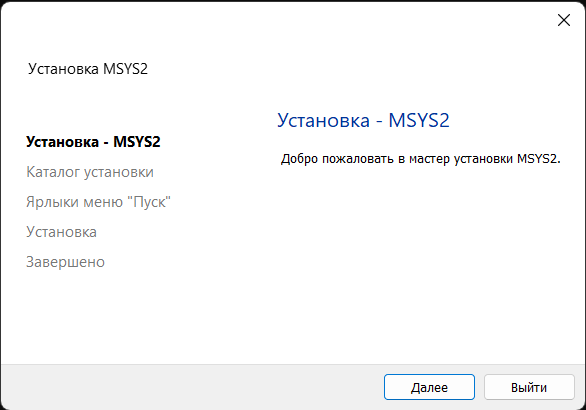
На первом шаге установки будет предложено установить каталог для установки. По умолчанию это каталог C:msys64:
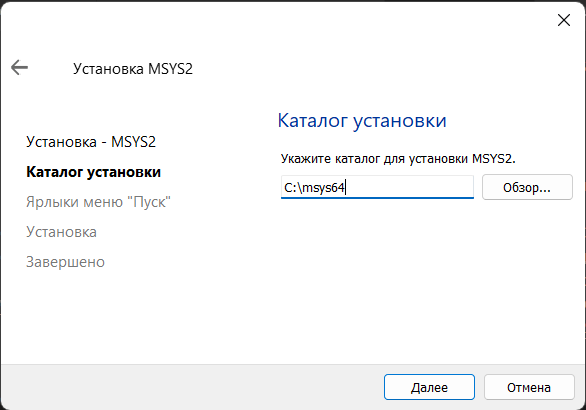
Оставим каталог установки по умолчанию (при желании можно изменить). На следующем шаге устанавливаются настройки для ярлыка для меню Пуск, и затем собственно будет произведена установка. После завершения установки нам отобразить финальное окно, в котором нажмем на кнопку Завершить
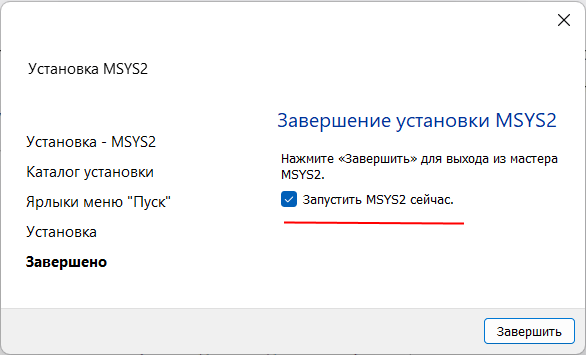
После завершения установки запустится консольное приложение MSYS2.exe. Если по каким-то причинам оно не запустилось, то в папке установки C:/msys64 надо найти файл usrt_64.exe :
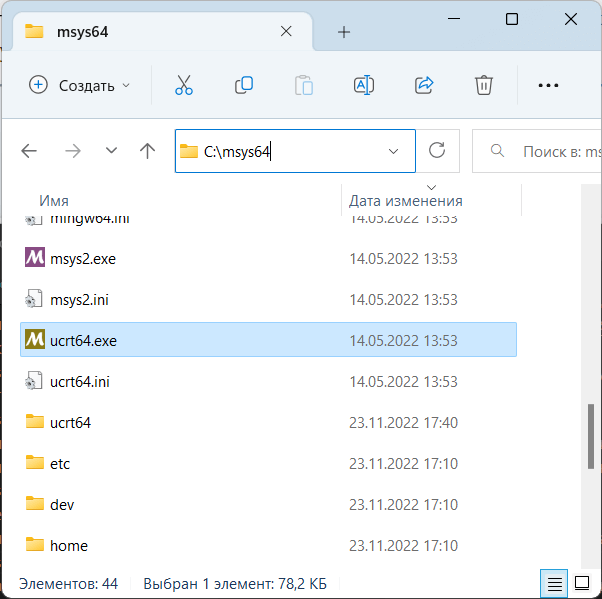
Теперь нам надо установить собственно набор компиляторов GCC. Для этого введем в этом приложении следующую команду:
pacman -S mingw-w64-ucrt-x86_64-gcc
Для управления пакетами MSYS2 использует пакетный менеджер Packman. И данная команда говорит пакетному менелжеру packman установить пакет mingw-w64-ucrt-x86_64-gcc , который представляет набор компиляторов GCC (название устанавливаемого пакета указывается после параметра -S ).
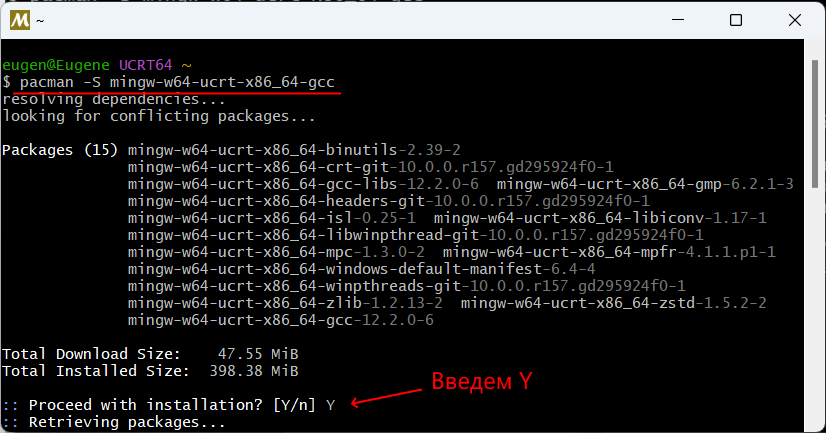
и после завершения установки мы можем приступать к программированию на языке Си. Если мы откроем каталог установки и зайдем в нем в папку C:msys64ucrt64bin , то найдем там все необходимые файлы компиляторов:
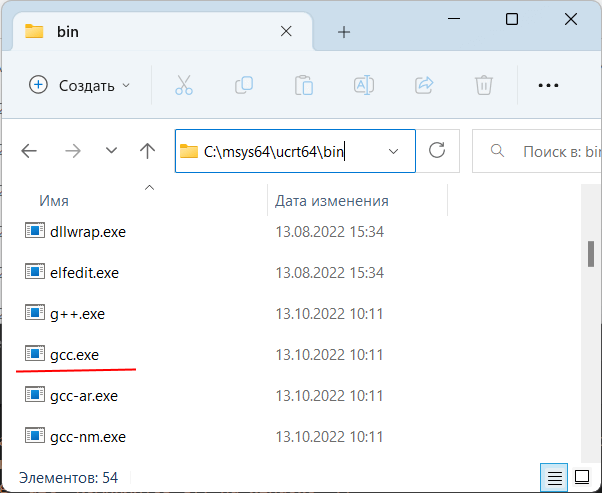
В частности, файл gcc.exe как раз и будет представлять компилятор для языка Си.
Далее для упрощения запуска компилятора мы можем добавить путь к нему в Переменные среды. Для этого можно в окне поиска в Windows ввести «изменение переменных среды текущего пользователя»:
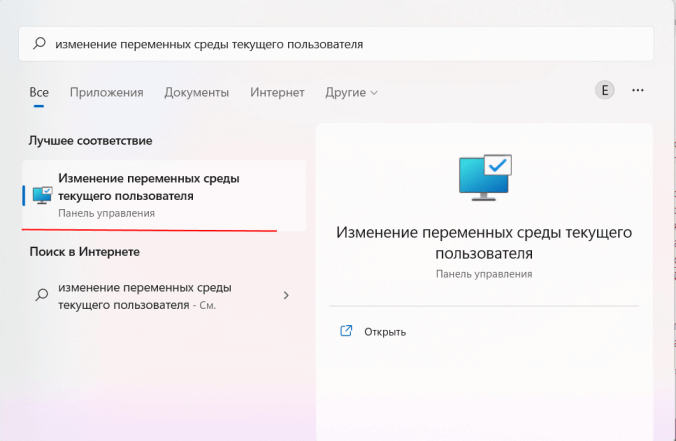
Нам откроется окно Переменныех среды:
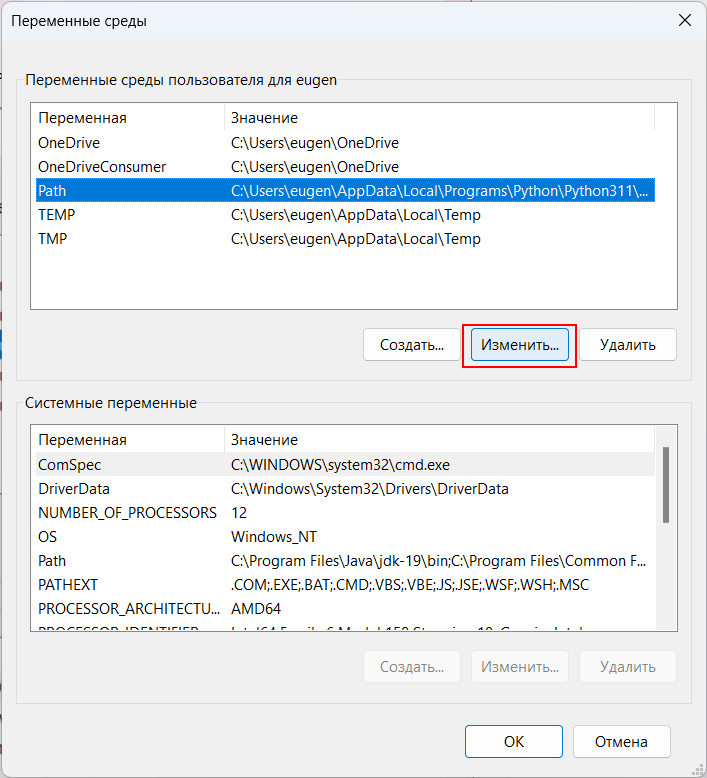
И добавим путь к компилятору C:msys64ucrt64bin :
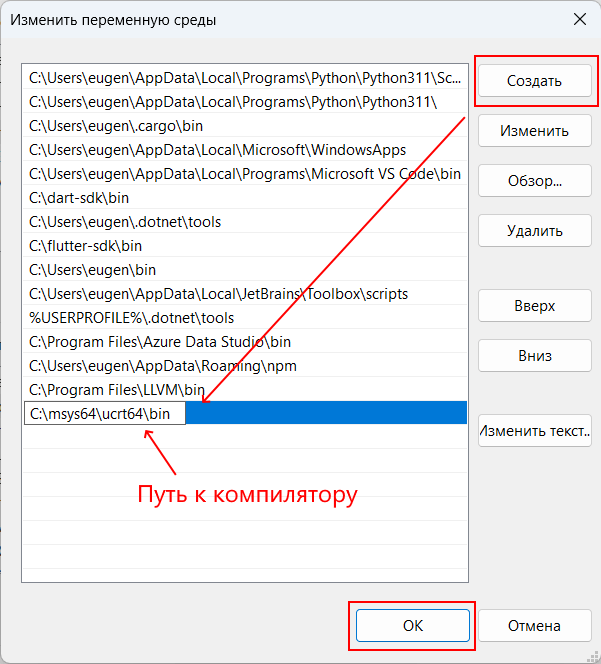
Чтобы убедиться, что набор компиляторов GCC успешно установлен, введем следующую команду:
gcc —version
В этом случае нам должна отобразиться версия компиляторов
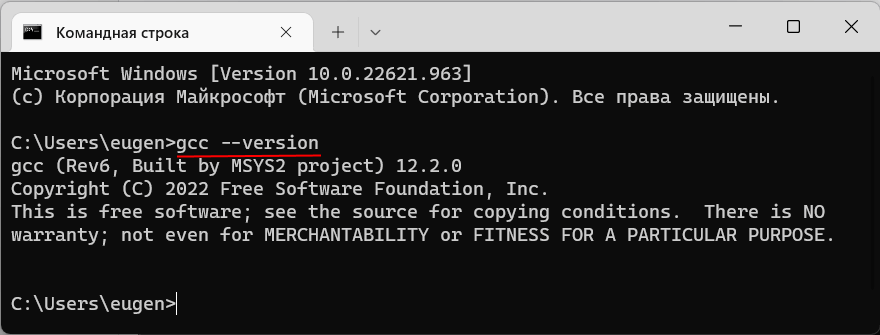
Создание первой программы
Итак, компилятор установлен, и теперь мы можем написать первую программу. Для этого потребуется любой текстовый редактор для набора исходного кода. Можно взять распространенный редактор Visual Studio Code или даже обычный встроенный Блокнот.
Итак, создадим на жестком диске папку для исходных файлов. А в этой папке создадим новый файл, который назовем hello.c .
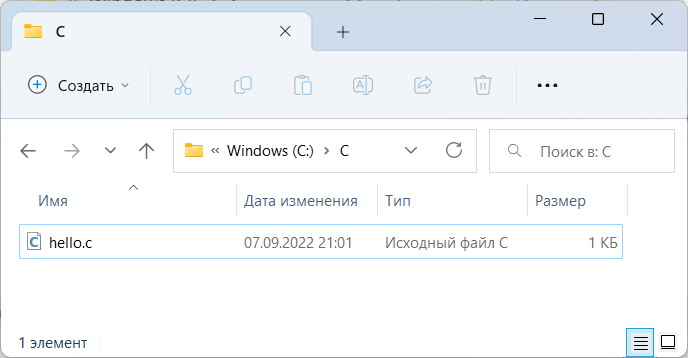
В моем случае файл hello.c находится в папке C:c.
Теперь определим в файле hello.c простейший код, который будет выводить строку на консоль:
#include // подключаем заголовочный файл stdio.h int main(void) // определяем функцию main < // начало функции printf(«Hello METANIT.COM!n»); // выводим строку на консоль return 0; // выходим из функции >// конец функции
Для вывода строки на консоль необходимо подключить нужный функционал. Для этого в начале файла идет строка
#include
Директива include подключает заголовочный файл stdio.h, который содержит определение функции printf, которая нужна для вывода строки на консоль.
Далее идет определение функции int main(void) . Функция main должна присутствовать в любой программе на Си, с нее собственно и начинается выполнение приложения.
Ключевое слово int в определении функции int main(void) говорит о том, что функция возвращает целое число. А слово void в скобках указывает, что функция не принимает параметров.
Тело функции main заключено в фигурные скобки <>. В теле функции происходит вывод строки на консоль с помощью функции printf, в которую передается выводимая строка «Hello METANIT.COM!».
В конце осуществляем выход из функции с помощью оператора return . Так как функция должна возвращать целое число, то после return указывается число 0. Ноль используется в качестве индикатора успешного завершения программы.
После каждого действия в функции ставятся точка с запятой.
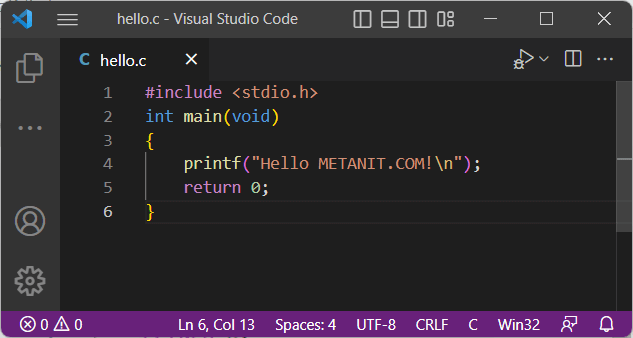
Теперь скомпилируем этот файл. Для этого откроем командную строку Windows и вначале с помощью команды cd перейдем к папке с исходным файлом:
cd C:c
Чтобы скомпилировать исходный код, необходимо компилятору gcc передать в качестве параметра файл hello.c:
gcc hello.c
После этого будет скомпилирован исполняемый файл, который в Windows по умолчанию называется a.exe . И мы можем обратиться к этому файлу
a.exe
и в этом случае консоль выведет строку «Hello METANIT.COM!», собственно как и прописано в коде.
Стоит отметить, что мы можем переопределить имя компилируемого файла с помощью флага -o и передав ему имя файла, в который будет компилироваться программа. Например:
gcc hello.c -o hello.exe
В этом случае программа будет компилироваться в файл hello.exe , который мы также запустить.
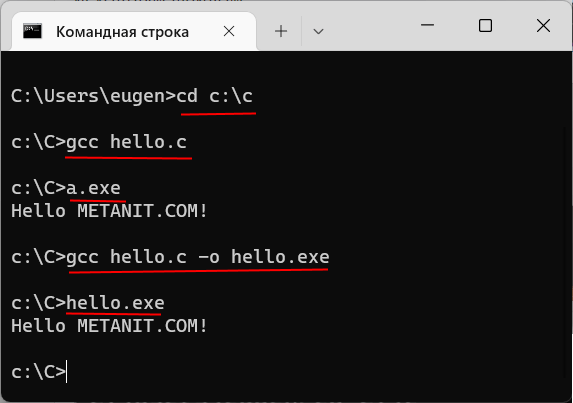
Чтобы не приходилось вводить две команды: одну для компиляции программы и другую для ее запуска, мы можем объединить команды:
gcc hello.c -o hello.exe https://metanit.com/c/tutorial/1.2.php» target=»_blank»]metanit.com[/mask_link]
Создание многоплатформенных игр с использованием Cocos2d-x версии 3.0 и выше
В данном руководстве вы узнаете о том, как создать простую игру с помощью Cocos2d-x 3.0 или более поздней версии в среде разработки Windows и как скомпилировать её для запуска в Windows и Android.

Что такое Cocos2d-x?
Cocos2d-x – кросс-платформенный фреймворк для игр (и других графических приложений, например, интерактивных книг), основанный на cocos2d для iOS, но вместо Objective-C использующий языки C++, JavaScript или Lua.
Одно из преимуществ этого фреймворка – возможность создания игр для разных платформ (Android, iOS, Win32, Windows Phone, Mac, Linux и другие). При этом основа программы остается той же – требуется лишь незначительная адаптация под конкретную платформу.
Консоль Cocos2d-x
Консоль cocos2d-console появилась в версии 3.0. Это командная строка, предусматривающая те же функции, что и средства управления проектами в Cocos2d-x или Cocos2d-JS — создание, выполнение, построение, отладку и т.д.
Создаём свою первую игру
1. Скачайте последнюю версию фреймворка и распакуйте архив. В данном руководстве использовалась версия 3.3rc0, а архив фреймворка был распакован на рабочий стол (C:Usersintel-userDesktopcocos2d-x-3.3rc0).
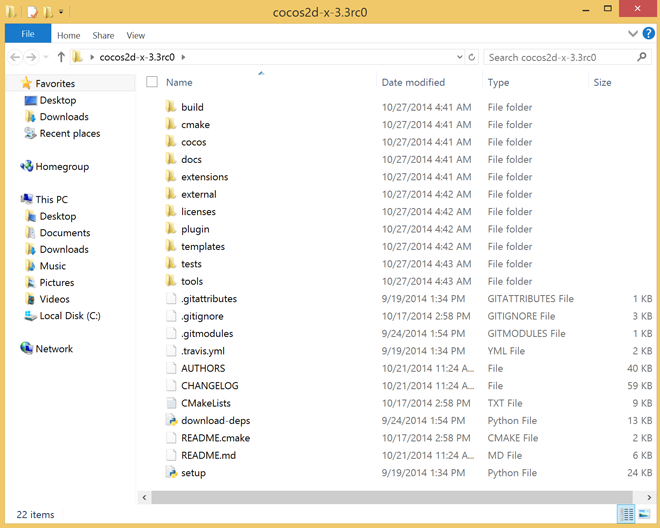
Структура директории Cocos2d-x версии 3.3 RC0
2. Чтобы создать в cocos2d-x новый проект, используйте setup.py (скрипт на языке Python), который находится в папке фреймворка. Он позволит конфигурировать все переменные среды для платформ Win32 и Android. Перед выполнением setup.py вам потребуется скачать, инсталлировать и конфигурировать следующие элементы:
- Android SDK
- Android NDK
- Apache Ant

Расположение setup.py
3. Откройте командную строку (cmd.exe) и выполните следующие команды:
– Перейдите в папку скрипта (папку фреймворка):
cd C:Usersintel-userDesktopcocos2d-x-3.3rc0
– Выполните скрипт setup.py:
python setup.py (or setup.py only)
Примечание: чтобы выполнить команду Python из командной строки, добавьте в переменную среды path папку, куда установлен Python. Скрипт потребует пути инсталляции для Android SDK, Android NDK и ANT.
– Папка Android NDK:
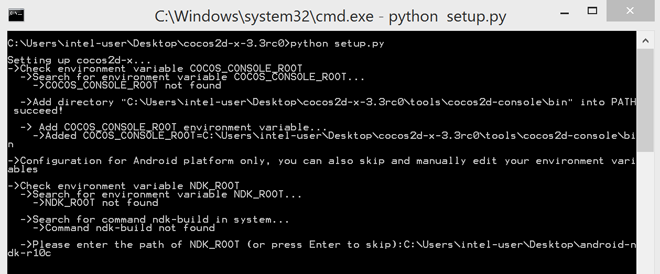
Cocos2d-console требует указания пути к папке NDK
– Путь к папке Android SDK:

Cocos2d-console требует пути к папке SDK
– Путь к папке Apache ANT:

Cocos2d-console требует пути к папке ANT
После указания всех путей снова откройте командную строку (cmd.exe). Это действие необходимо для использования команд cocos2d-console.
4. Наберите cmd.exe, чтобы выйти на командную строку (команды cocos2d-console можно вводить только здесь) и снова откройте папку фреймворка:
cd C:Usersintel-userDesktopcocos2d-x-3.3rc0
На следующем шаге мы создадим новый проект Cocos2d-x:
cocos new MyGame –p com.Project.MyGame –l cpp –d Project

Создание проекта Cocos2d-x
- new: создаёт новый проект; за ним должно следовать имя проекта (в данном примере -MyGame);
- -p: задаёт имя пакета;
- -l: выбирает язык программирования; значением может быть cpp или lua;
- -d: директория, в которой фреймворк создаёт структуру проекта.

Структура директории MyGame
Созданный проект содержит базовый код игры (классы), ресурсы (изображения, аудио и т.д.) и по одному проекту для каждой поддерживаемой фреймворком платформы.
Создаём Android-приложение
- Для создания игровых приложений для Android вам нужно конфигурировать все переменные среды (Android SDK, Android NDK и ANT). Если вы ещё не выполнили этот шаг, смотрите выше раздел «Создаём свою первую игру».
- Установленный Java Development Kit (JDK)
1. Мы будем компилировать игровую программу для нескольких архитектур, а фреймворк не компилирует по умолчанию для x86 и armeabi-v7a. Отредактируйте файл Application.mk в C:Usersintel-userDesktopcocos2d-x-3.3rc0ProjectMyGameproj.androidjni
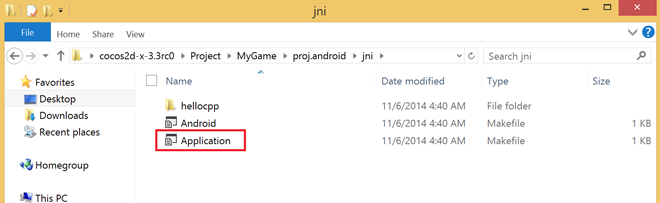
Расположение файла Application.mk
2. Добавьте в этот файл следующую строку:
APP_ABI := armeabi armeabi-v7a x86
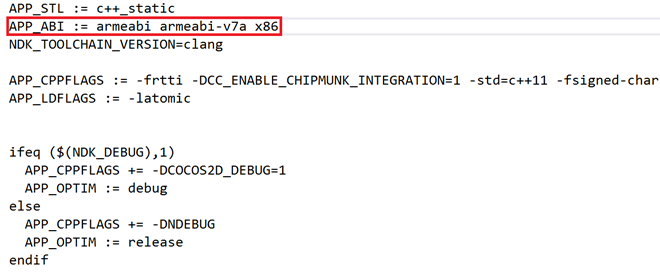
Application.mk после добавления строки APP_ABI
Теперь, после добавления целевых архитектур, давайте скомпилируем нашу игру!
3. Используя подсказку командной строки, перейдите в папку фреймворка:
cd C:Usersintel-userDesktopcocos2d-x-3.3rc0
4. Выполните показанную ниже команду и запустите игру для Android:
cocos run –s ProjectMyGame –p android

Выполнение команды для компиляции и выполнения игры для Android
- run: компилирует и выполняет проект;
- -s: путь к папке проекта;
- -p: выбранная платформа.
cocos compile –s ProjectMyGame –p android
Если всё работает правильно, то команда cocos2d-console будет использовать adb (если это задано в переменных среды) для инсталляции файла APK на подключённом устройстве или инициализированном эмуляторе. При их отсутствии команда будет ожидать доступности устройства или эмулятора, как показано ниже:
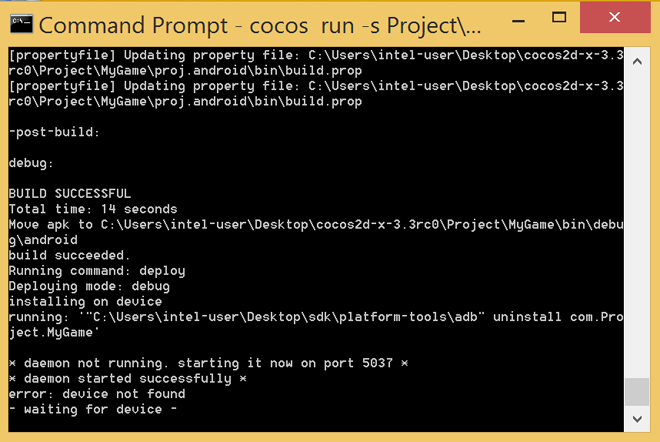
Команда ожидает устройства или инициализированного эмулятора
При наличии подключенного устройства или инициализированного эмулятора появится следующий экран:
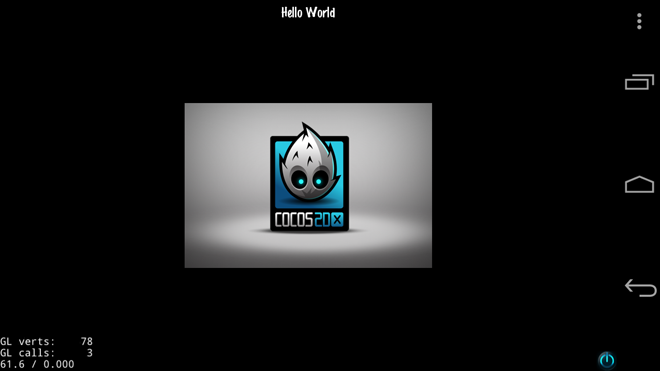
Экран игровой программы на платформе Android
Создание приложений Win32 (для ПК под Windows 7 или Windows 8)
Нам потребуется Visual Studio 2012 или более поздняя версия.
1. Используя приглашение командной строки (cmd.exe), перейдите в папку, куда был распакован фреймворк:
cd C:Usersintel-userDesktopcocos2d-x-3.3rc0
2. Для компиляции и запуска игры на выполнение в среде Windows введите команду:
cocos run –s ProjectMyGame –p win32

Выполнение команды компиляции и запуска игры в Windows
- run: компиляция и запуск на выполнение выбранного проекта
- -s: путь к папке проекта
- -p: выбранная платформа
cocos compile –s ProjectMyGame –p win32
Если всё работает правильно, то после выполнения команды run вы увидите следующий экран:
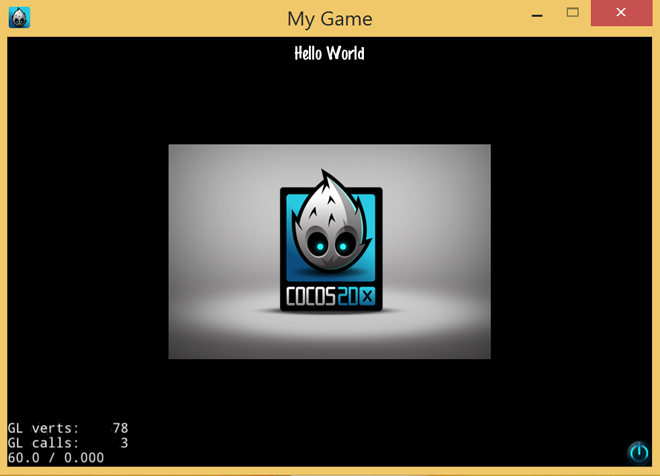
Экран игры на платформе Windows
Для компиляции и запуска проекта игры можно использовать Visual Studio:
1. В директории Project откройте файл Visual Studio MyGame.sln в папке “proj.win32”.
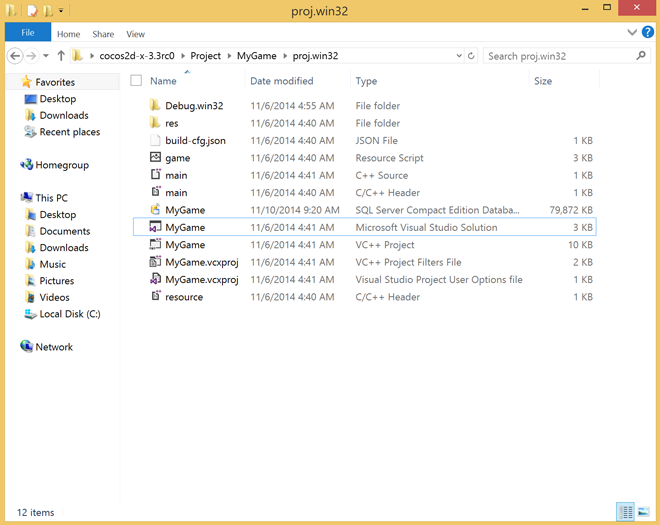
Структура директории проекта Win32
2. Для компиляции проекта нажмите F6 (или используйте меню Build -> Build Solution) и F5 для его запуска (либо меню Debug -> Start Debugging). После построения и выполнения вы должны увидеть тот же экран, что и после выполнения шагов для консоли.

Проект Win32, открытый в Visual Studio
Итак, теперь вы знаете, как создать и скомпилировать игру для Android (x86 и ARM), Windows 7 и Windows 8 (в режиме десктопа), браво 🙂
Чуть не забыли
В настоящее время в версии Cocos2d-x 3.3 есть проблема – инструментарий не позволяет создавать проекты (подробности здесь). Эта проблема исправлена в последней предварительной редакции, но в последнем релизе Cocos2d-x пока остается.
Подробности по оптимизации компиляции смотрите в наших замечаниях по оптимизации.
Источник: habr.com